Povezava HDMI za Windows 10. Kaj storiti, če HDMI ne deluje na prenosnem računalniku
Prijatelji! Vse, kar počnete v računalniku, gledate filme, risanke, klepetate v Skypeu, predvajate, gledate fotografije, diapozitive ali internetne strani v brskalniku, bo vse to prikazano na zaslonu televizorja, če je televizor povezan z računalnikom prek kabla HDMI . Zdaj ima skoraj vsak televizor vhod HDMI, večina proizvedenih grafičnih kartic pa ima izhod HDMI.
Vmesnik HDMI je bil izumljen z namenom povezave dveh visokotehnoloških digitalnih naprav (to sta nedvomno vaš računalnik in televizor) in prenosa informacij iz naprave v napravo brez izgube kakovosti. Tako posredovane informacije so lahko slika in zvok večkanalne kakovosti. Če imate v računalniku film ali risanko v katerem koli formatu HD, Blu-ray ali AVI, MOV, MPG, MP4, lahko vse to gledate na televizorju. Obstajajo diapozitivi ali fotografije, glejte. Ne govorim o igrah, saj jim nisem zagovornik, saj si mladi vzamejo veliko časa, ki ga lahko porabijo za študij. Televizor povežemo z računalnikom prek HDMI-ja z drugim monitorjem Za povezavo računalnika s televizorjem bomo uporabili kabel HDMI, ki je videti takole in je lahko dolg do 20 metrov, izberite kabel dolžine, ki jo potrebujete.

Na primer, vzemimo televizor Samsung, ki ni povsem nova serija 4 (LED-tip), kupljen pred nekaj leti, ima pa že dva priključka za priključitev naprav HDMI.

Računalnik, ki ga bomo uporabili za povezavo s televizorjem, smo prav tako kupili pred približno tremi leti, ima grafično kartico Nvidia in tudi s priključkom HDMI.

Kot sem rekel, sta na našem televizorju dva priključka HDMI. Ko je televizor izklopljen, priključite kabel HDMI na priključek HDMI 2,

Nasprotni konec kabla priključimo na priključek HDMI grafične kartice stacionarnega računalnika. Računalnik pa je z monitorjem (tudi Samsung SyncMaster 971P) že povezan s kablom DVI.

Vklopimo računalnik in televizor. Na televizorju morda ni slike takoj, namesto nje opazimo to sporočilo "Kabel ni povezan", "Preverite kabelske povezave in parameter vira" ali "Šibek signal ali ni signala"

Na televizorjih Samsung za prikaz seznama vseh razpoložljivih video virov pritisnite gumb Source na daljinskem upravljalniku.

Na televizorju se prikaže meni, v tem meniju z daljinskim upravljalnikom izberite priključek HDMI 2,
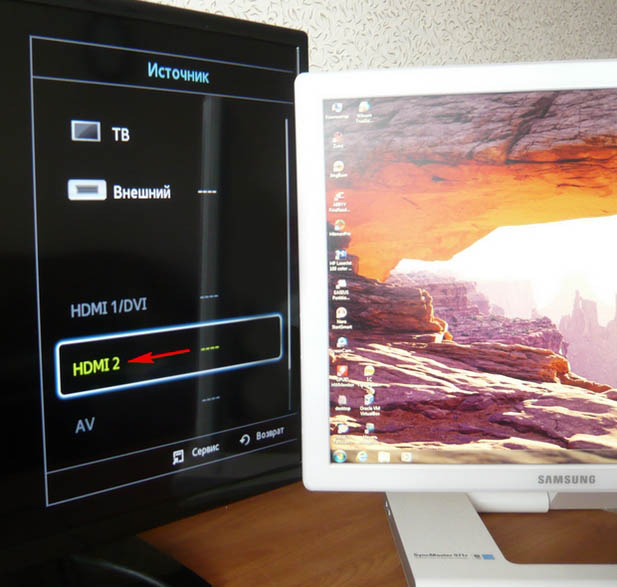
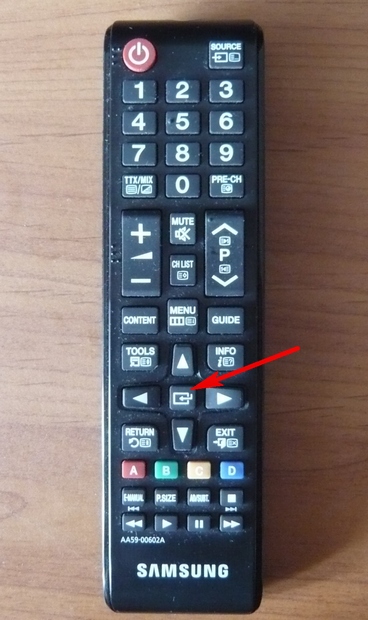
Zdaj se mora na našem televizorju prikazati natančna kopija namizja našega računalnika. Toda spet ni ničesar, ista napaka se pojavi na črnem zaslonu. Pojdite na nastavitve "Ločljivost zaslona". Z desno miškino tipko kliknite namizje in izberite "Ločljivost zaslona".

Kot lahko vidite v oknu, ki se odpre, je glavni zaslon nastavljen na drugi (2) monitor Samsung SyncMaster 971P, v parametru "Več zaslonov" pa smo nastavili "Prikaži namizje samo na 2 monitorjih", zato slika je prisotna samo na zaslonu računalniškega monitorja, na televizorju pa je ni
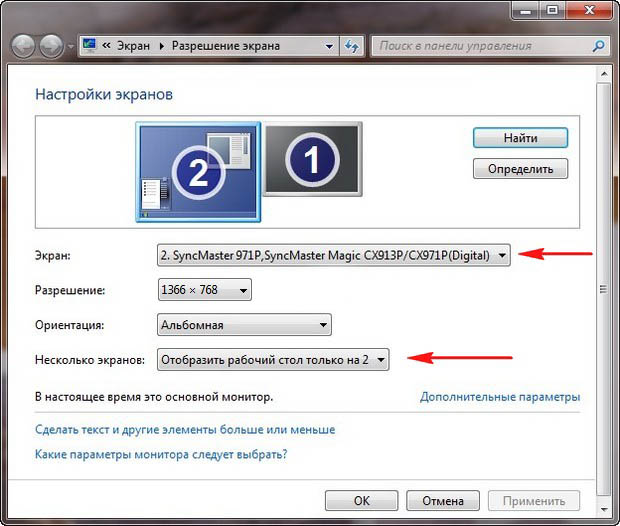
Vse v tem oknu pripeljemo v to stanje. Izbira parametra
Več zaslonov: "Podvoji te zaslone"
V parametru "Zaslon" se samodejno nastavi "Več monitorjev", kliknite Uporabi in V redu.
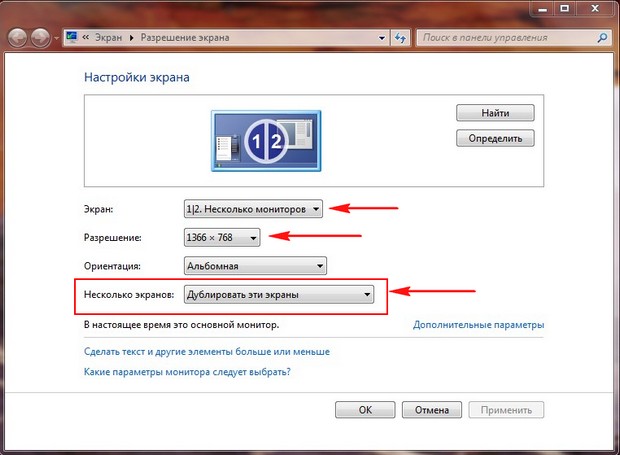
Na televizorju se prikaže namizje našega računalnika.
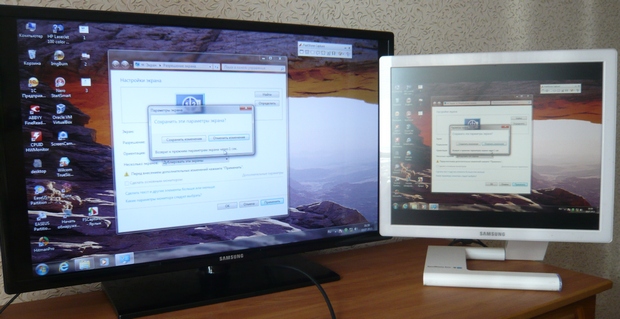
Ločljivost našega majhnega televizorja Samsung je 1366 x 768. Če vaš računalniški monitor podpira to ločljivost, bo samodejno nastavljen na enako ločljivost 1366 x 768. V nasprotnem primeru bo imel televizor ali monitor napačno ločljivost. Na primer, moj monitor Samsung SyncMaster 971P ima največjo ločljivost 1280x1024. Pri sočasni uporabi televizorja in računalniškega monitorja mi je glavno, da pravilno nastavim ločljivost na televizorju, drugače zakaj sem jo takrat priklopil. Oblekla sem se samsung TV ločljivost 1366 x 768, slika popolna.

In na računalniškem monitorju je ta ločljivost 1366 x 768 videti tako.
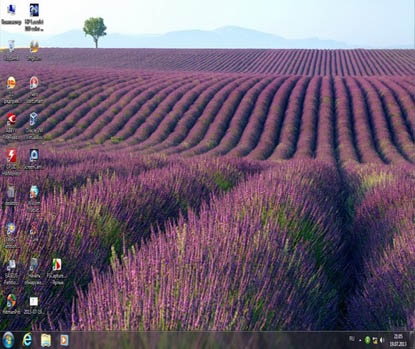
In tu ni mogoče storiti ničesar. Če želite popolno sliko na televizorju in računalniškem monitorju, morata podpirati enako ločljivost zaslona, \u200b\u200btorej imeti enake značilnosti. Po priključitvi televizorja na računalnik prek HDMI brez zvoka s televizorja Prijatelji! Ne pozabite, da vmesnik HDMI prenaša video in zvok prek enega kabla in v nastavitvah operacijskega sistema lahko določimo uporabo vgrajenih zvočnikov televizorja za oddajanje zvoka.
Odpravimo težavo z uporabo televizorja namesto monitorja. Pojdite na Start-\u003e Nadzorna plošča-\u003e
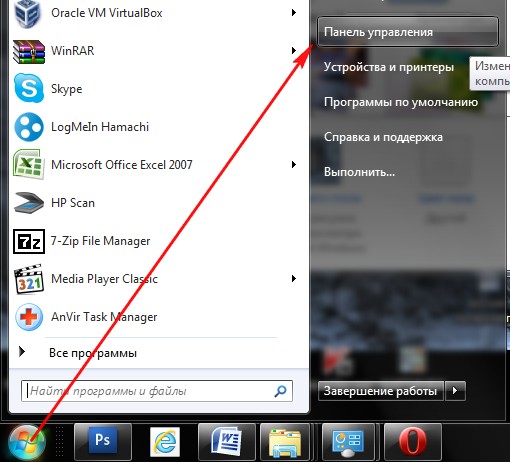
Strojna oprema in zvok-\u003e Zvok
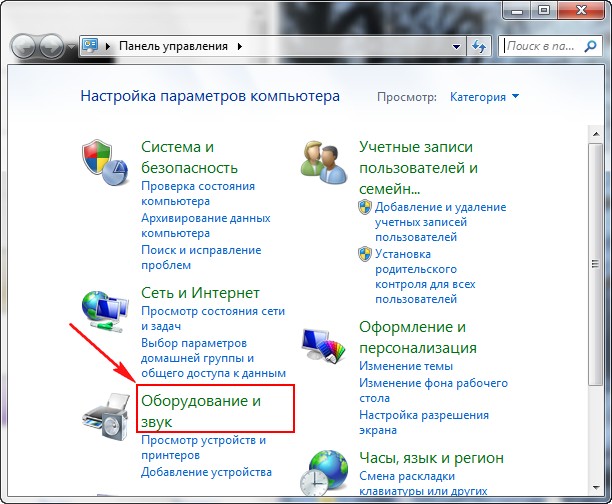
Če v tem polju nimate ničesar, z desno miškino tipko kliknite prazen prostor in v meniju, ki se odpre, označite elemente »Prikaži onemogočene naprave«. "Pokaži povezane naprave"
Zdaj pa poglejmo ime našega televizorja, v mojem primeru je Samsung, vklopiti ga morate in izklopiti ostalo. Z desno miškino tipko kliknite Realtek in izberite Onemogoči.
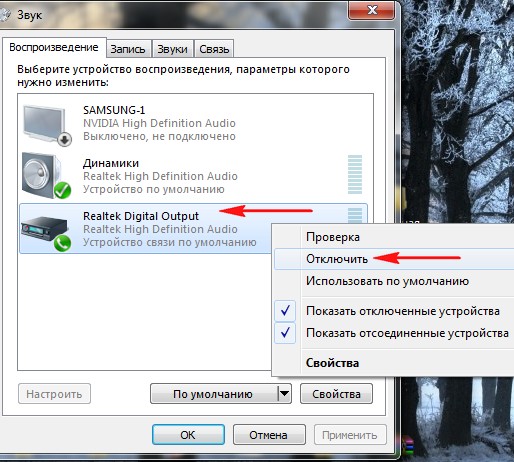
Izklopimo tudi zvočnike.
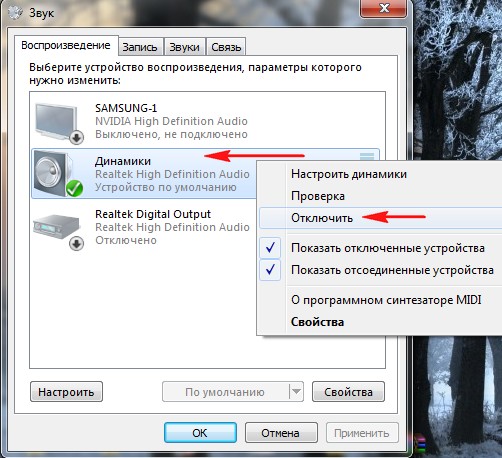
Samsung - Omogoči, uporabi in v redu.
Vrata HDMI se uporabljajo v skoraj vseh sodobnih tehnologijah - prenosnikih, televizorjih, tablicah, vgrajenih računalnikih v avtomobilih in celo v nekaterih pametnih telefonih. Ta vrata imajo prednosti pred številnimi podobnimi konektorji (DVI, VGA) - HDMI lahko hkrati prenaša zvok in video, podpira visokokakovosten prenos, je bolj stabilen itd. Vendar ni imun pred različnimi težavami.
Vrata HDMI so različnih vrst in različic, vsaka pa zahteva ustrezen kabel. Naprave, ki uporablja vrata tipa C (to so najmanjša vrata HDMI), na primer ne boste mogli povezati s kablom standardne velikosti. Težave boste imeli tudi pri povezovanju vrat z različicami, poleg tega pa morate za vsako različico izbrati ustrezen kabel. Na srečo je s to točko vse nekoliko lažje, ker nekatere različice zagotavljajo dobro medsebojno združljivost. Na primer, različice 1.2, 1.3, 1.4, 1.4a, 1.4b so popolnoma združljive med seboj.
Pred priključitvijo morate na vratih in kablih preveriti, ali obstajajo različne napake - zlomljeni kontakti, ostanki in prah v konektorjih, razpoke, izpostavljena mesta na kablu, lahka pritrditev vrat na napravo. Dovolj enostavno se je znebiti nekaterih napak; za odpravo drugih boste morali predati opremo servisni center ali zamenjajte kabel. Prisotnost težav, kot so izpostavljene žice, je lahko nevarna za zdravje in varnost lastnika.
Če se različice in vrste konektorjev ujemajo med seboj in kablom, morate določiti vrsto težave in jo rešiti na primeren način.
Težava 1: slika ni prikazana na televizorju
Pri povezovanju računalnika in televizorja slika morda ne bo vedno takoj prikazana, včasih morate narediti nekaj nastavitev. Težava je lahko tudi v televizorju, okužbi računalnika z virusi, zastarelih gonilnikih grafičnih kartic.
Upoštevajte navodila za izvedbo standardnih nastavitev zaslona za prenosni računalnik in računalnik, ki vam bodo omogočila, da prilagodite izhod slike na televizorju:
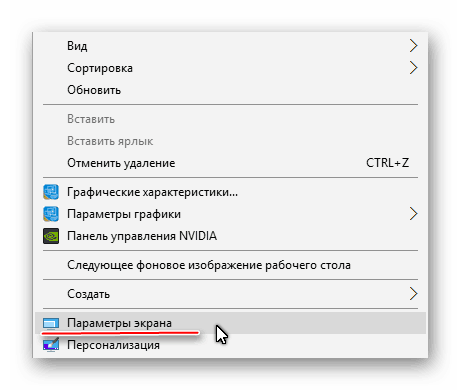
Nastavitev zaslona ne zagotavlja vedno, da bo vse delovalo 100%. težava je lahko v drugih komponentah računalnika ali v samem televizorju.
Problem 2: zvok se ne prenaša
HDMI vključuje tehnologijo ARC, ki omogoča prenos zvoka skupaj z video vsebinami na televizor ali monitor. Na žalost se zvok ne začne vedno prenašati takoj, saj morate za njegovo povezavo narediti nekaj nastavitev v operacijskem sistemu in posodobiti gonilnike zvočne kartice.
V prvih različicah HDMI vgrajene podpore za tehnologijo ARC ni bilo, zato, če imate zastarel kabel in / ali konektor, boste za priključitev zvoka morali zamenjati vrata / kable ali kupiti posebno slušalko. . Zvočna podpora je bila prvič dodana v različici HDMI 1.2. In kabli, ki so bili izdani pred letom 2010, imajo težave z reprodukcijo zvoka, se pravi, da se lahko oddajajo, vendar njegova kakovost pušča veliko želenega.
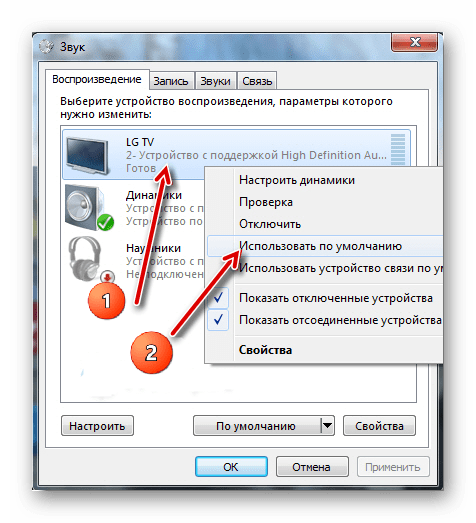
Težave pri povezovanju prenosnika z drugo napravo prek HDMI so pogoste, vendar jih je veliko enostavno odpraviti. Če jih ni mogoče rešiti, bo najverjetneje treba zamenjati ali popraviti vrata in / ali kable, saj obstaja velika nevarnost, da se poškodujejo.
Zdravo! Še naprej razstavljamo operacijski sistem Windows 10! Danes boste izvedeli, kako nastaviti projiciranje in povezati drugi zaslon v sistemu Windows 10. Na primer, želite na svoj računalnik priključiti televizor ali drugi računalnik ali samo dodaten zaslon. Ne samo, da lahko priključite dodaten zaslon, temveč lahko prilagodite tudi projekcijo.
Če želite povezati drugi zaslon, v spodnjem desnem kotu zaslona odprite "Center za obvestila"s klikom na ustrezno ikono pisalnega lista. V oknu, ki se odpre, kliknite zavihek - Projekt. Projekcijo je treba prilagoditi šele po priključitvi drugega zaslona.
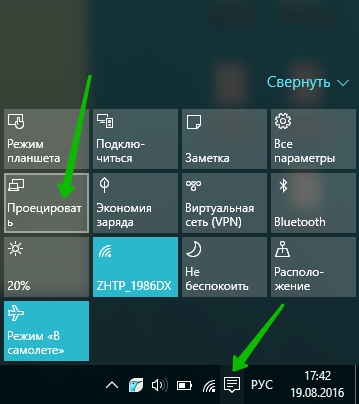
— Samo računalniški ekran, privzeta vrsta, ko je povezan samo zaslon tega računalnika.
— Ponavljajoč, lahko priključite drugi zaslon in prikazal se bo enako kot v računalniku.
— Razširi, S to projekcijo lahko dodate eno sliko z več zaslonov.
— Samo drugi zaslon, pri tej vrsti bo prikazal samo drugi zaslon, ki ga povežete z računalnikom. Zaslon računalnika bo izklopljen.
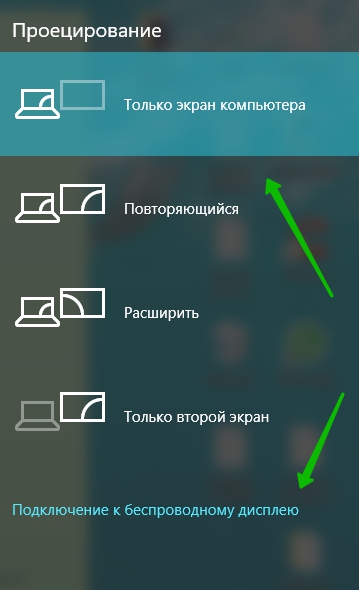
Kako povezati drugi zaslon
Če želite povezati drugi zaslon, na dnu okna "Projekcija" kliknite zavihek - Povezava z brezžično napravo... Prepričajte se, da je vklopljena druga naprava, ki jo želite povezati. Začelo se bo samodejno iskanje naprave. V oknu mora biti prikazano njegovo ime.
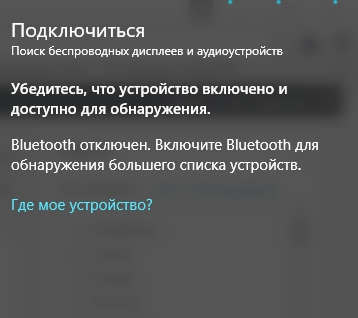
Kako povezati naprave:
— TV, moderno televizijo je mogoče povezati prek Kabel HDMI... Prepričajte se, da ima televizor ustrezen izhod. Sodobne televizorje je mogoče povezati tudi prek Bluetootha, če imajo to možnost.
— Projektor, poveže prek kabla VGA ali HDMI.
— Računalnik, prenosni računalnik, povežite prek bluetooth-a.
Kako povezati Bluetooth:
Ponovno odprite okno v spodnjem desnem kotu "Center za obvestila"... V oknu, ki se odpre, kliknite zavihek - Bluetooth. Po tem se bo v opravilni vrstici pojavila ustrezna ikona.